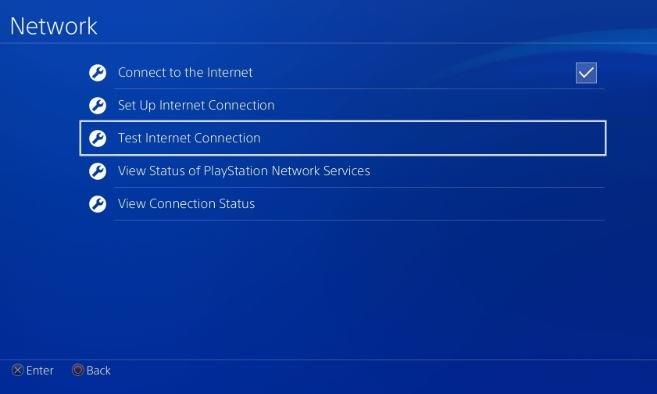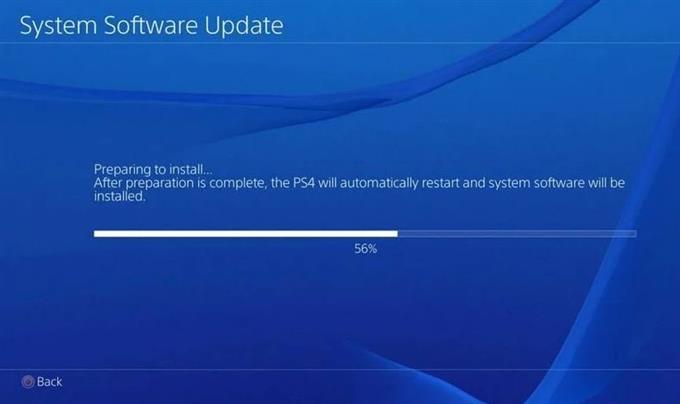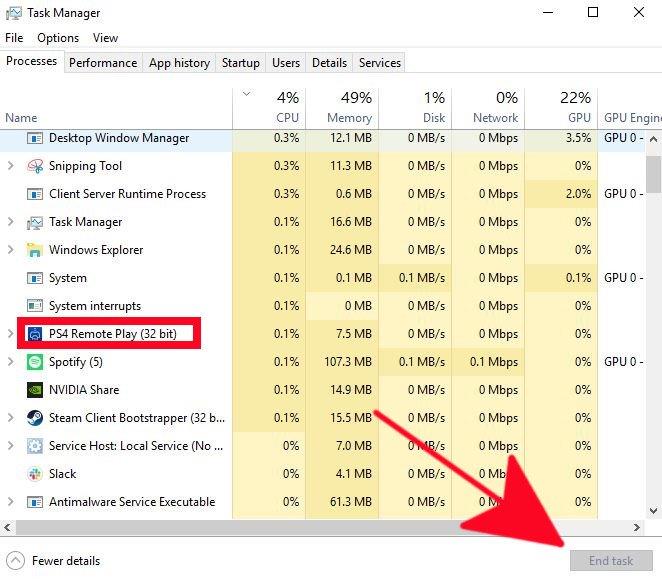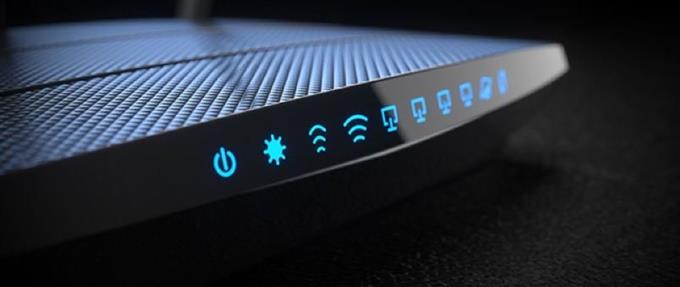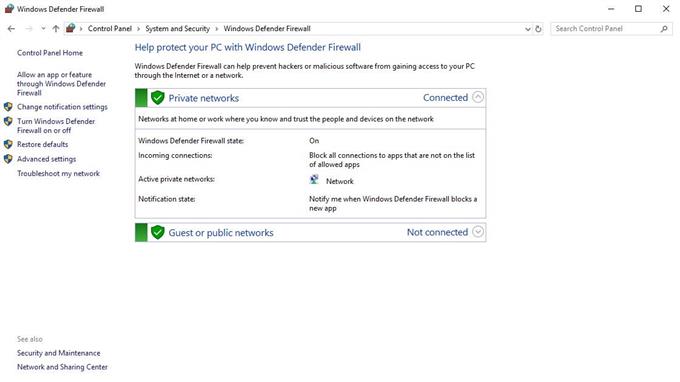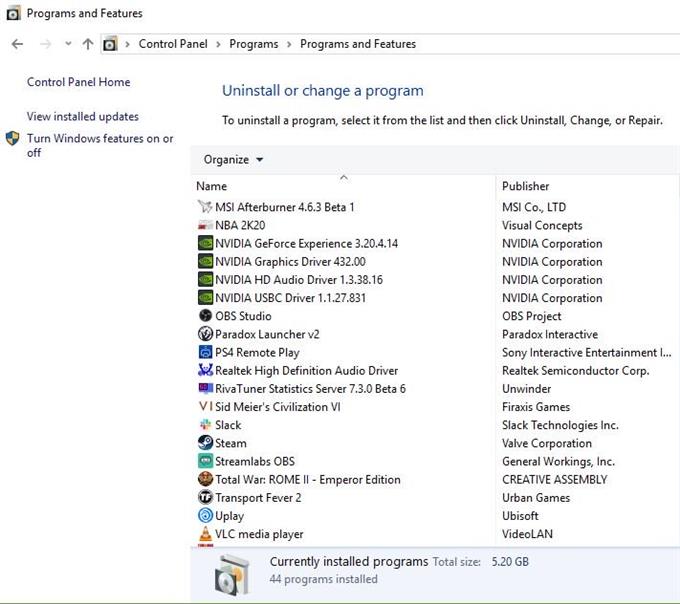Niektórzy użytkownicy PS4 zgłosili nam, że potrzebują pomocy w naprawieniu funkcji Remote Play na konsoli, która nie łączy się z ich komputerem. Jeśli nie wiesz, możesz grać w swoją ulubioną grę na PS4 na smartfonie lub komputerze, nawet jeśli nie jesteś przed konsolą. Wszystko, co musisz zrobić, to skonfigurować Remote Play na swoim telefonie lub komputerze.
W przypadku problemów z połączeniem lub błędów gry zdalnej podczas konfiguracji lub po pewnym czasie korzystania z niej powinien pomóc ten artykuł.
Rzeczy potrzebne do gry zdalnej PS4
Jeśli planujesz grać poza PS4, możesz skorzystać z jego funkcji Remote Play. Poniżej znajdują się rzeczy, które powinieneś zrobić, aby to zrobić pomyślnie:
- Zaktualizowana konsola PS4.
- Komputer połączony z Internetem.
- Dobrze działający kontroler bezprzewodowy PS4 DUALSHOCK
- Kabel USB do podłączenia kontrolera do komputera. Lub kompatybilny adapter bezprzewodowy umożliwiający połączenie bezprzewodowe PS4.
- Konto PlayStation Network.
- Przynajmniej 15 Mb / s prędkość pobierania i wysyłania połączenia internetowego (zarówno na PC, jak i PS4)
Powody, dla których gra zdalna PS4 nie łączy się
Istnieje kilka możliwych powodów, dla których Gra zdalna PS4 zatrzymuje się lub nie łączy się. Przeważnie problem dotyczy konfiguracji sieci, więc ważne jest, aby wcześniej sprawdzić stan własnej sieci lokalnej.
W innych przypadkach gra zdalna PS4 może napotkać problemy z połączeniem lub błędy spowodowane problemami z samą PlayStation Network.
Niektórzy użytkownicy po raz pierwszy mogą się dowiedzieć, że nie mogą korzystać z Gry zdalnej PS4 ze względu na oprogramowanie zabezpieczające ich komputer.
Poniżej znajduje się kilka typowych przyczyn problemów z grą zdalną PS4.
Połączenie internetowe jest powolne lub przerywane.
Aby uniknąć opóźnień lub opóźnień podczas korzystania z Gry zdalnej, upewnij się, że masz szybkie połączenie szerokopasmowe. Sony zaleca, aby Twój PS4 miał co najmniej 15 Mb / s. Cokolwiek wolniejszego niż to może być problematyczne, chociaż osobiście mogłem normalnie korzystać z Gry zdalnej, mimo że mój wynik testu szybkości PS4 pokazuje, że prędkość wysyłania jest mniejsza niż 6 Mb / s.
Aby uzyskać najlepsze wyniki, staraj się używać Gry zdalnej tylko wtedy, gdy masz wystarczająco szybkie połączenie.
Oprogramowanie PS4 jest przestarzałe.
Większość gier i funkcji PS4 korzystających z funkcji online zwykle nie działa, gdy oprogramowanie konsoli jest nieaktualne. Upewnij się, że ręcznie sprawdzasz dostępność aktualizacji oprogramowania, jeśli napotkasz błędy gry zdalnej.
Typ NAT jest ścisły lub restrykcyjny.
Niektórzy użytkownicy mogą napotkać błąd „Nie można nawiązać połączenia z serwerem” z powodu problemów z typem NAT na PS4. Powinieneś starać się mieć na konsoli NAT typu 1 (otwarty), chociaż NAT typu 2 (umiarkowany) również jest w porządku. Jeśli twój PS4 ma NAT typu 3 (ścisły), nie będziesz mógł grać z innymi online, rozmawiać przez czat głosowy ani uruchamiać Remote Play na swoim komputerze.
Losowy błąd konsoli lub systemu operacyjnego komputera.
Czasami urządzenia elektroniczne mogą wywoływać przywry. Tymczasowe błędy są zwykle naprawiane poprzez ponowne uruchomienie urządzenia, więc pamiętaj o ponownym uruchomieniu komputera i PS4.
Problem z siecią lokalną.
Problemy z lokalnymi urządzeniami sieciowymi mogą spowodować przerwanie gry zdalnej lub jej brak. Upewnij się, że Twoja sieć domowa jest wystarczająco szybka i nie rozłącza się często. Sporadyczne problemy z połączeniem mogą powodować przekroczenia limitów czasu połączenia, co może spowodować, że Gra zdalna będzie praktycznie niemożliwa do odtworzenia.
Oprogramowanie zabezpieczające blokujące połączenie.
Jeśli podczas pierwszej konfiguracji Gry zdalnej pojawia się błąd 88010E0F, prawdopodobnie jest to problem z programem antywirusowym lub zaporą. Możesz spróbować tymczasowo wyłączyć program antywirusowy lub zaporę sieciową, aby sprawdzić, czy tak jest.
Po zakończeniu testów pamiętaj o ponownym włączeniu oprogramowania zabezpieczającego.
PlayStation Network nie działa.
Gra zdalna może nie działać, jeśli występuje problem z jej serwerami. Możesz sprawdzić stan PlayStation Network, jeśli masz problemy z połączeniem się z grą zdalną.
Co zrobić, jeśli Gra zdalna PS4 nie chce się połączyć
Jeśli napotykasz błąd w grze Remote Play lub jeśli funkcja nagle przestaje działać bez wyraźnego powodu, poniższe rozwiązania powinny pomóc.
- Sprawdź stan PlayStation Network.
Zanim rozwiążesz problem z komputerem lub PS4, odwiedź stronę stanu PlayStation Network, aby sprawdzić, czy jest jakiś problem po stronie Sony.

- Sprawdź szybkość połączenia internetowego.
Niska lub przerywana prędkość połączenia może znacząco wpłynąć na działanie Gry zdalnej. Najpierw przeprowadź test szybkości połączenia na PS4, aby sprawdzić, czy osiąga minimum 15 Mb / s prędkość pobierania i wysyłania.
Twój komputer powinien również spełniać minimalne wymagania dotyczące szybkości.
Aby sprawdzić możliwy sporadyczny problem z połączeniem, musisz obserwować swoją sieć. Korzystając z innych urządzeń (smartfonów lub komputerów), spróbuj sprawdzić, czy połączenie znika przez kilka godzin. Jeśli połączenie internetowe jest niestabilne lub ciągle się rozłącza, musisz najpierw rozwiązać ten problem, aby niezawodnie korzystać z Gry zdalnej.
- Użyj połączenia przewodowego.
Jeśli korzystasz z połączenia bezprzewodowego lub Wi-Fi z PS4, możliwe, że występują zakłócenia sygnału Wi-Fi, które powodują zerwanie połączenia. Spróbuj użyć połączenia Ethernet między routerem a PS4, zanim spróbujesz ponownie użyć Gry zdalnej.
Jeśli połączenie przewodowe nie jest możliwe, przesuń PS4 bliżej routera, aby zapewnić dobry sygnał Wi-Fi.
- Zaktualizuj oprogramowanie PS4.
Jednym z najprostszych sposobów uniknięcia błędów jest upewnienie się, że na PS4 działa najnowsze oprogramowanie. Aby ręcznie sprawdzić dostępność aktualizacji oprogramowania:
-Przejdź do ekranu głównego PS4.
-Przejdź do Ustawienia Menu.
-Wybierz Aktualizacja oprogramowania systemowego.
- Uruchom ponownie Remote Play na swoim komputerze.
Jeśli Gra zdalna nadal nie może się połączyć, upewnij się, że uruchomisz ją ponownie. Na komputerze otwórz Menedżera zadań (CTRL + ALT + DEL), wybierz opcję Gra zdalna PS4 w zakładce Procesy, a następnie naciśnij Zakończ zadanie przycisk w prawym dolnym rogu.

- Zrestartuj komputer.
Jeśli ponowne uruchomienie aplikacji Remote Play nie naprawi błędu lub problemu z połączeniem, następną dobrą rzeczą, jaką możesz zrobić, jest ponowne uruchomienie komputera. Gwarantuje to, że usuniesz możliwe tymczasowe błędy na komputerze, które mogą zakłócać grę zdalną.
- Włącz i wyłącz lokalne urządzenia sieciowe.
Podczas ponownego uruchamiania komputera poświęć trochę czasu na odświeżenie połączenia sieciowego. Aby to zrobić, chcesz odłączyć modem i / lub router od gniazdka elektrycznego lub listwy na około 30 sekund.

- Wyłącz program antywirusowy i / lub zaporę ogniową.
Dla niektórych wyłączenie oprogramowania zabezpieczającego, takiego jak antywirus lub podobne, rozwiązuje problemy z grą zdalną. Jeśli zapora na komputerze jest aktywna, należy rozważyć jej wyłączenie do celów testowych. Możesz też zrobić wyjątek w ustawieniach zapory sieciowej, aby umożliwić Gry zdalnej nawiązanie połączenia. Skorzystaj z Google, aby dowiedzieć się, jak wykonać tę sugestię.

- Usuń i ponownie zainstaluj Remote Play.
Jeśli wszystkie możliwe przyczyny zostały sprawdzone i żadne z powyższych rozwiązań nie pomogło do tej pory, rozważ usunięcie i ponowne zainstalowanie Remote Play.

Odwiedź nasz kanał Androidhow na Youtube, aby uzyskać więcej filmów o rozwiązywaniu problemów.